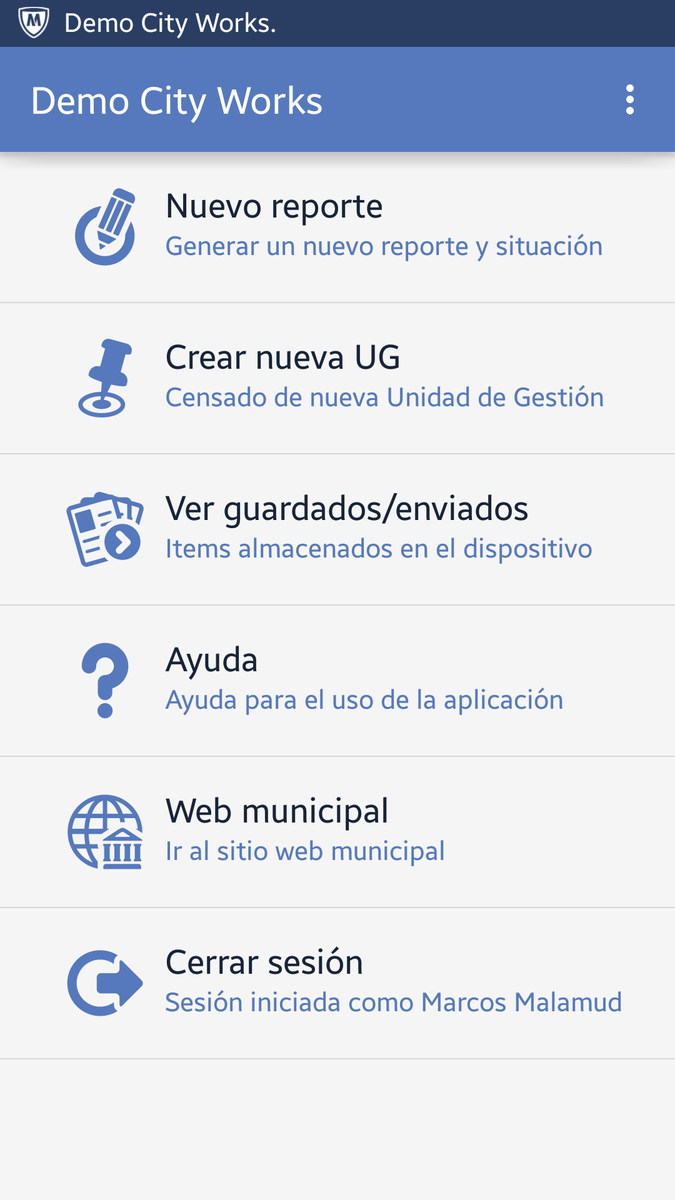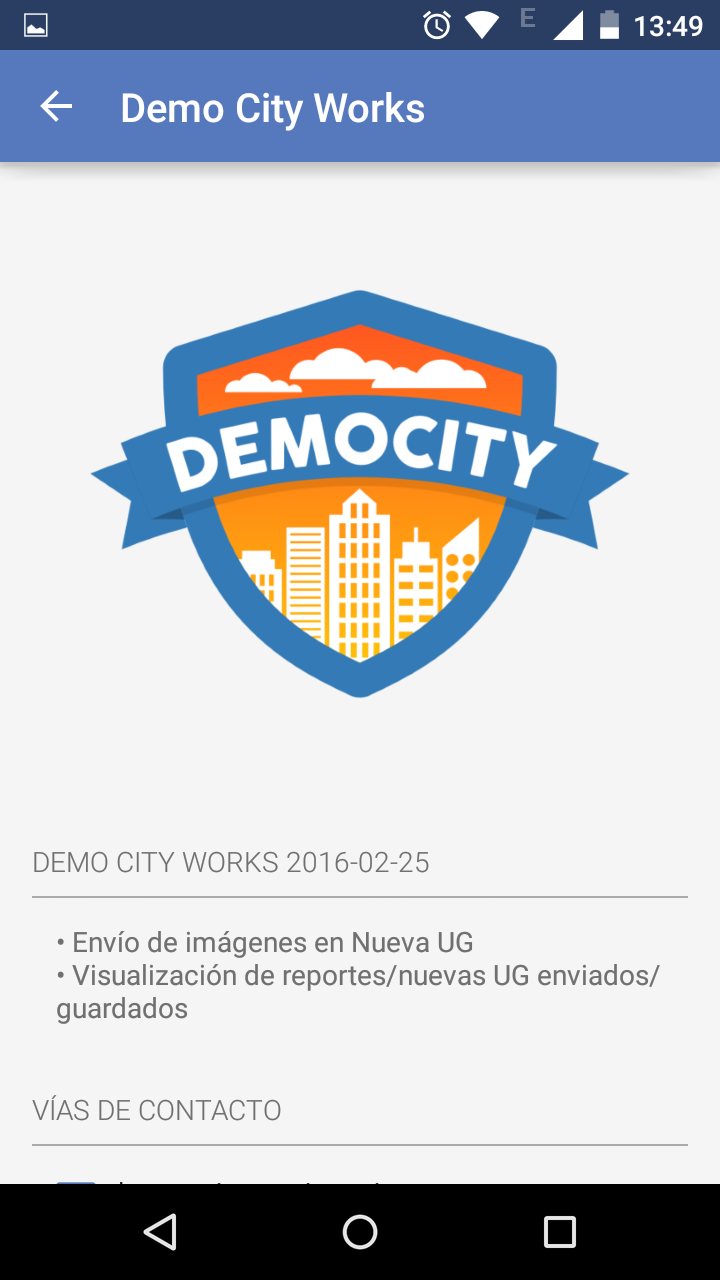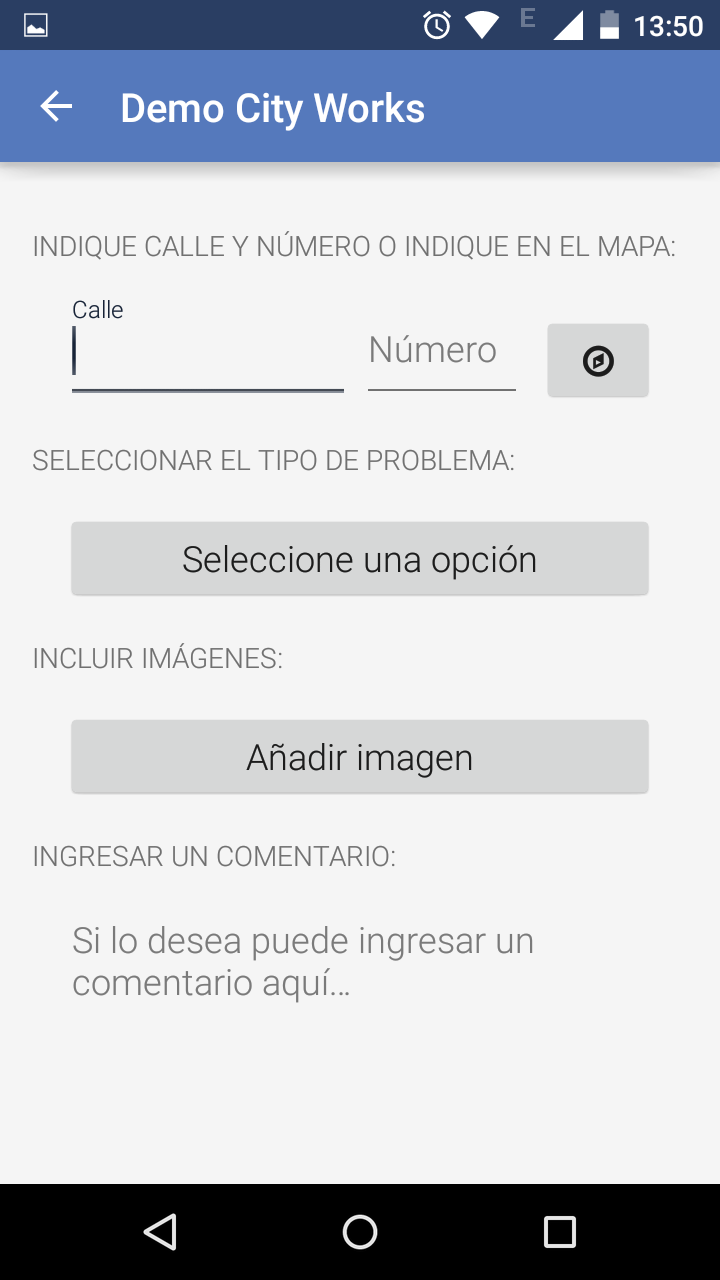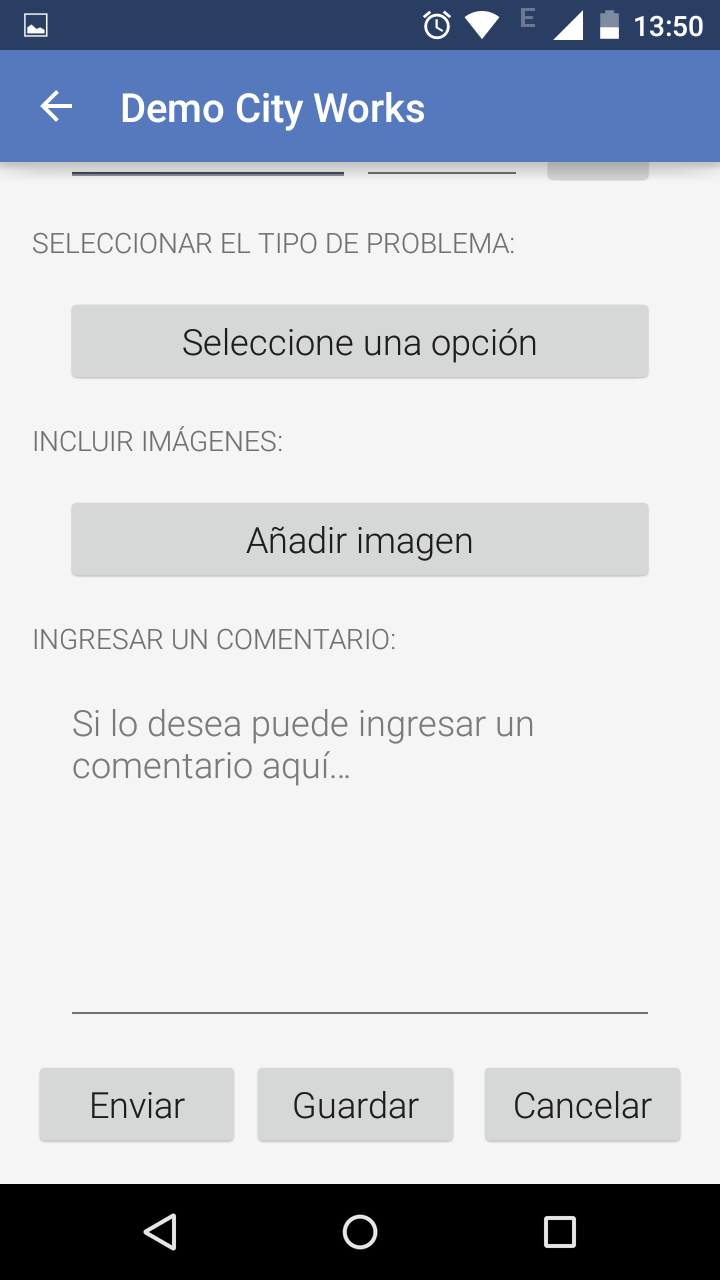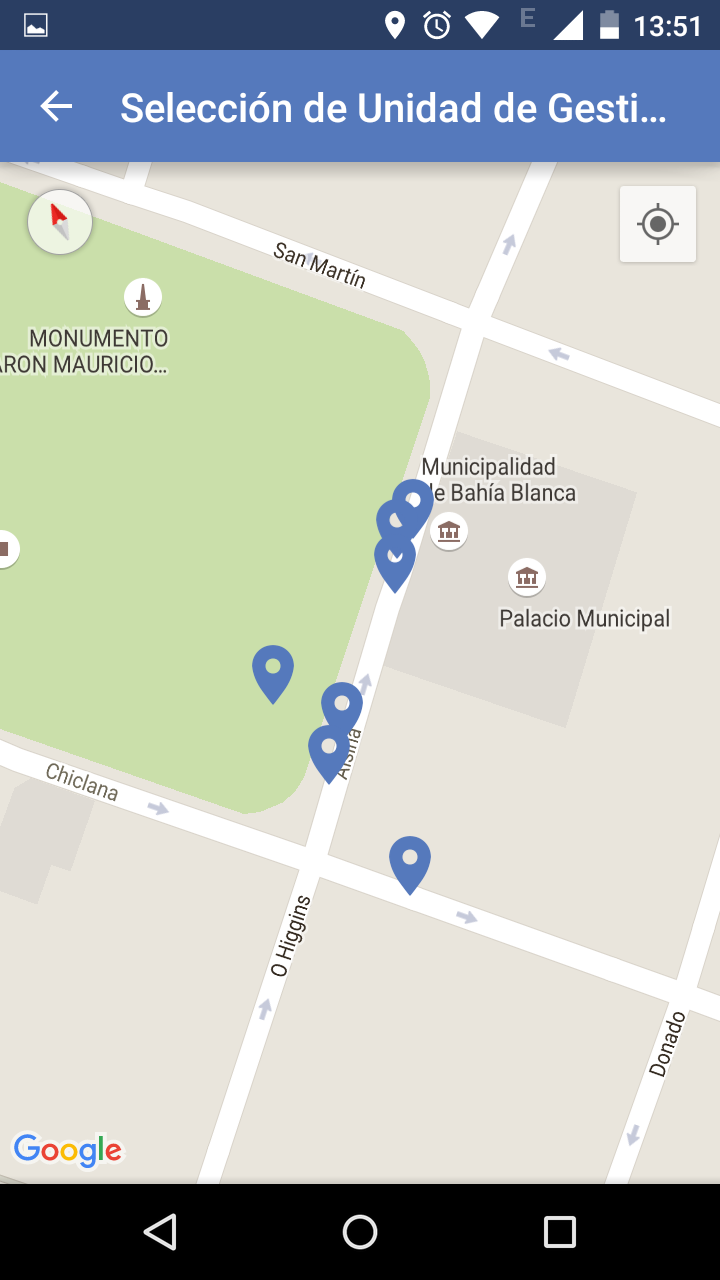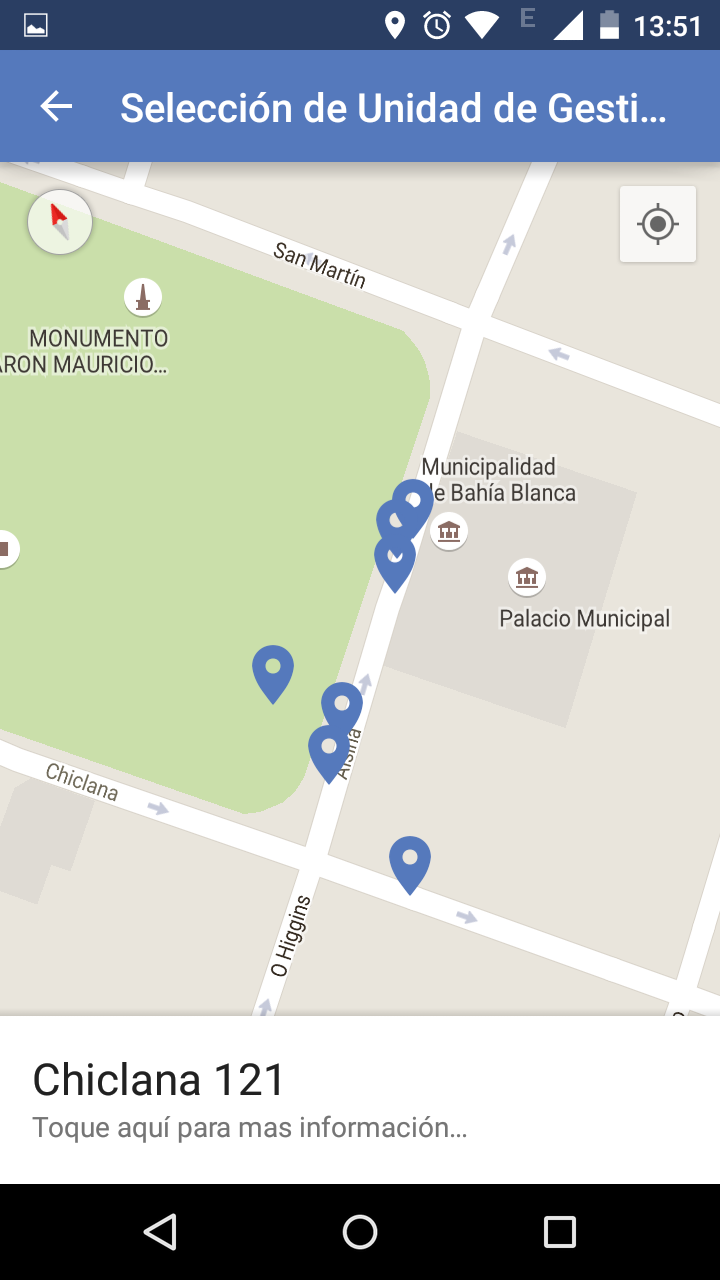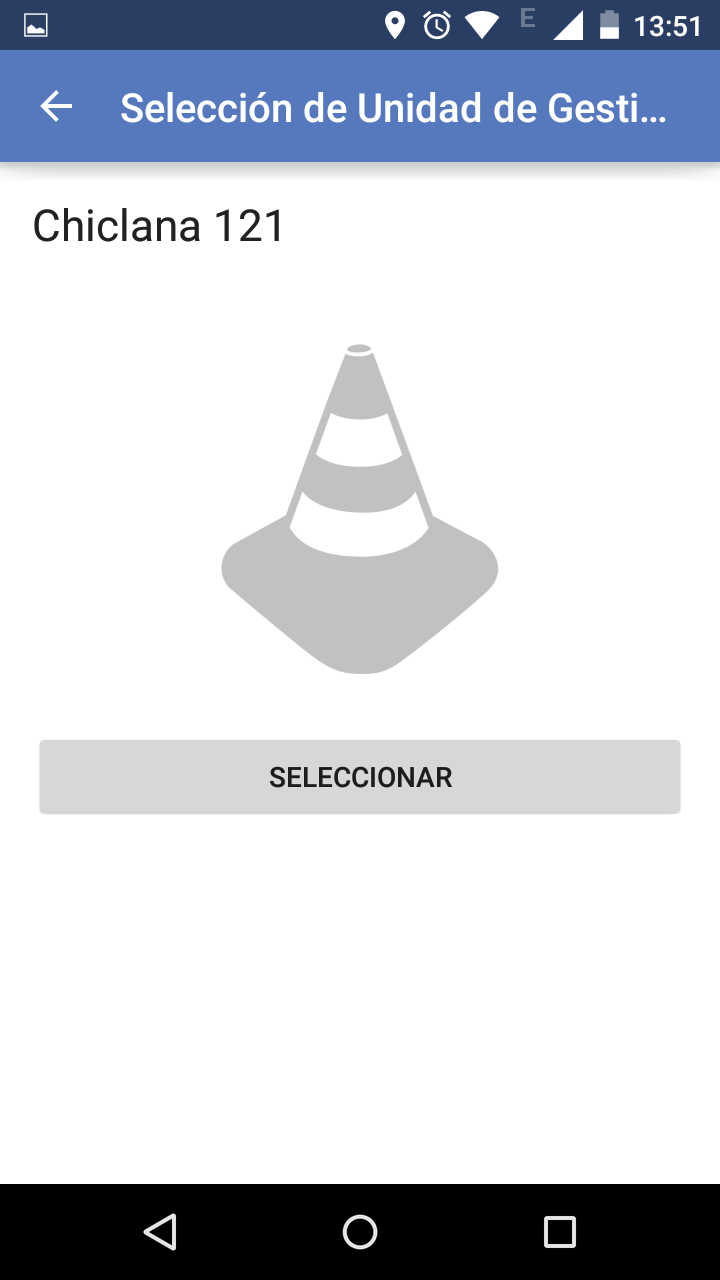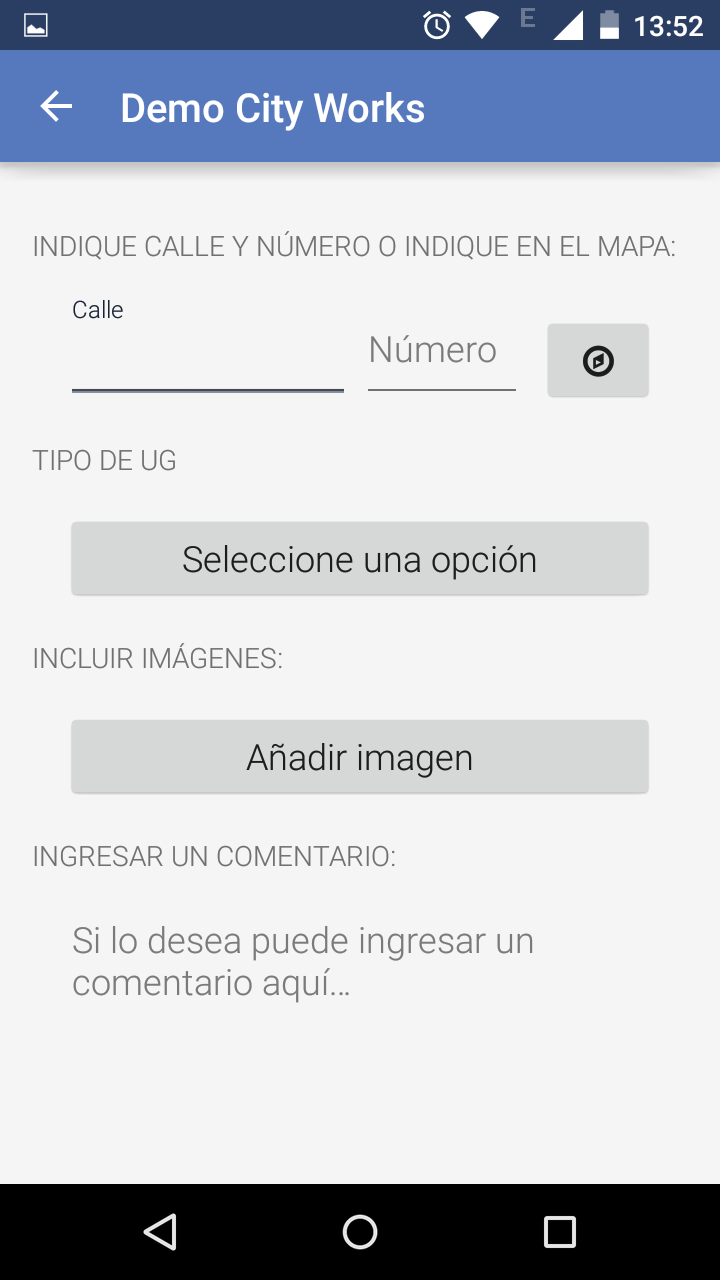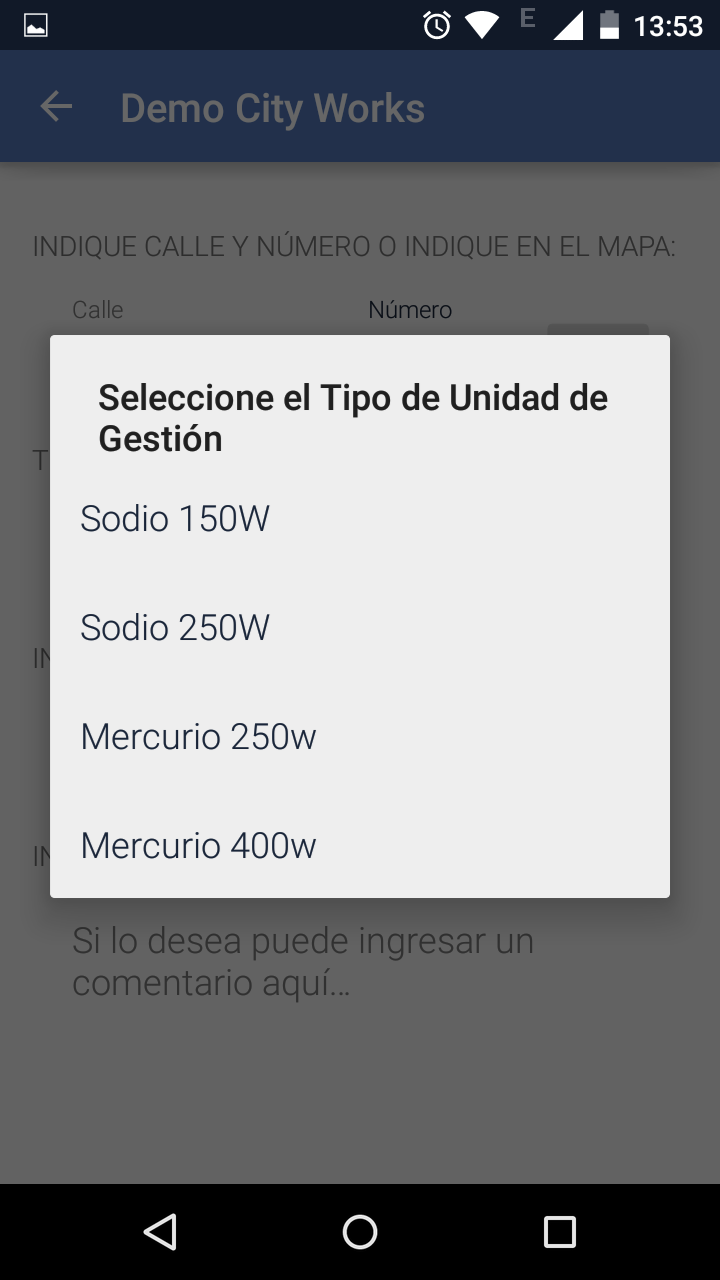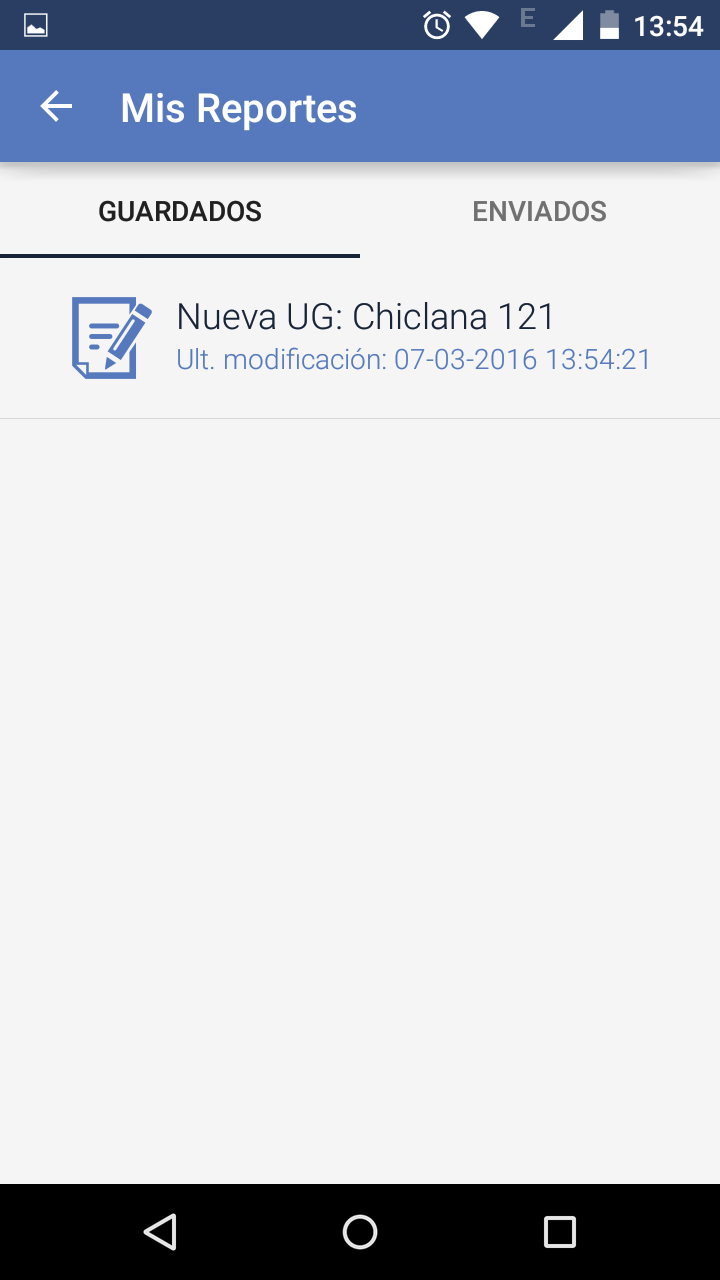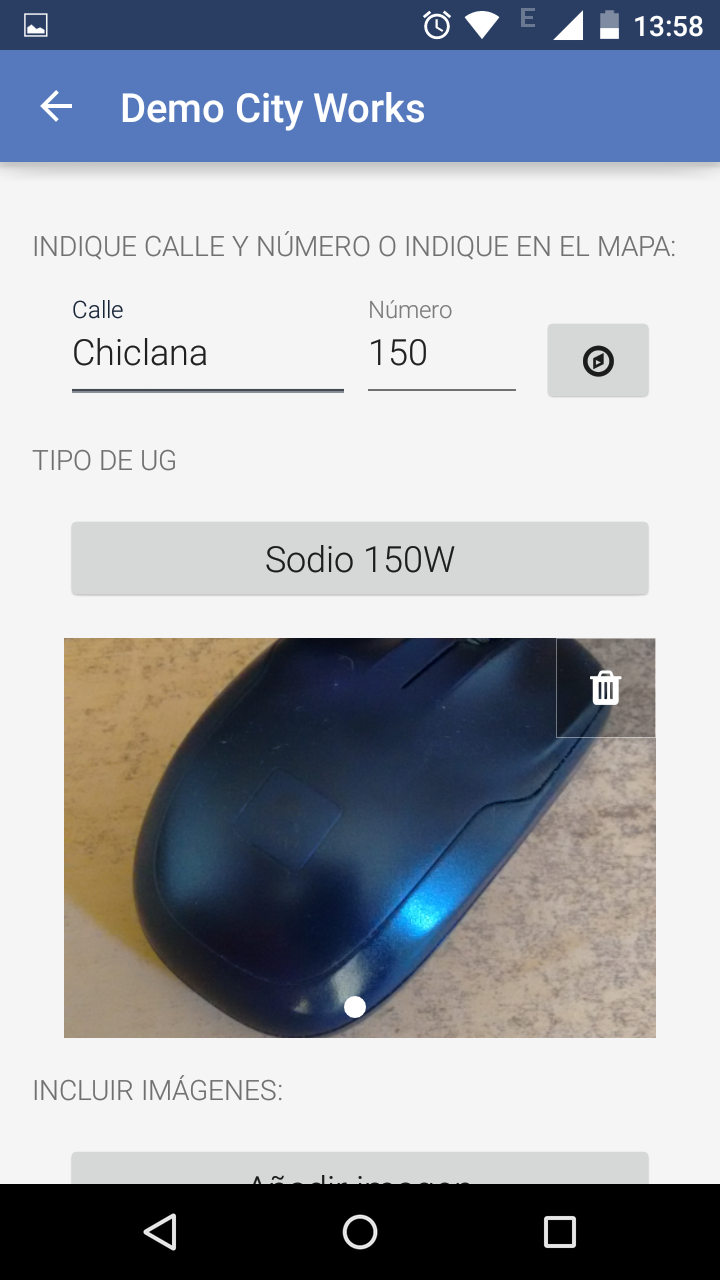Crear una nueva UG desde la interfaz Mobile de Citymis Operaciones
Acceso y menúes:
Para acceder a la aplicación luego de ser instalada desde el link informado, deberá ingresar su nombre de usuario y contraseña (el mismo que usa para la versión Web del sistema).
El sistema permite recordar el usuario de forma permanente, para que al volver a ingresar no tener que cargar los datos nuevamente.
feedback Importante: si Usted va a compartir el equipo o dejar de usar por un tiempo prolongado, le recomendamos antes de salir de la aplicación, hacer click en “Cerrar sesión” en el menú principal, esto permite terminar la sesión y que al ingresar de vuelta se deba introducir un usuario y contraseña.
Nuevo reporte
Puede generar nuevos reportes, tanto en capas de servicios públicas como en servicios privados (en los que tenga otorgados permisos). Recuerde que los reportes ingresados en ambos casos ingresan al sistema en el estado “En proceso”, es decir, no requieren moderación por parte de otro usuario.
Para generar un nuevo reporte debe seguir los mismos pasos que en la versión Web del sistema, es decir, elegir un servicio, ubicar el reporte (mediante alguno de los 3 métodos posibles*), elegir una situación, una o varias fotografías (hasta 5 por vez) y en comentario.
Métodos posibles de ubicar un reporte:
1. Utilizar la calle y altura, sin tocar el icono del plano, es decir, cargar directamente en el servidor una calle y altura valida (el servidor se encarga luego de darle la latitud y longitud de forma automatizada).
2. Utilizar la calle y altura, tocando el icono del plano, esto carga el plano, y le muestra un punto negro (dato georrefenciado), y le muestra adicionalmente al centro elegido, otras unidades de gestión en un radio de 200 metros. Puede tocar el punto negro (dato introducido), puede mover el punto a otro lugar (para ello, mantenga apretado con el dedo y suelte en el destino), o bien elegir otra unidades de gestión distinta a la que Usted indicó anteriormente. Luego puede continuar tocando y viendo si tiene historial (antecedentes).
3. Utilidad directamente el GPS del equipo, para ello, antes de introducir la calle y altura, presione el ícono del plano primero, eso abre el mapa y centra el punto del reporte en base a los datos de su GPS, si está de acuerdo, toque el punto negro (o muévalo a dónde lo desee), y continúe con la carga. Al volver al menú de nuevo reporte, igualmente deberá poner una calle y altura (pero literalmente puede poner cualquier texto y número).
Crear nueva UG
Generar nuevas unidades de gestión (censo o inventario) desde la calle en tiempo real, utilizando la georreferenciación del tipo calle/altura o activando primero el GPS del celular.
warning Advertencia: Esto genera una nueva UG dentro del sistema, pero no un reporte, eso deberá hacerlo desde “Nuevo reporte” si lo requiriera.
feedback Importante: Le recomendamos instalar primero, otra aplicación gratuita que permite mejorar la recepción del GPS, puede bajarla haciendo clic aquí:
https://play.google.com/store/apps/details?id=com.eclipsim.gpsstatus2
Podrá generar la ubicación de la nueva unidad de gestión con alguno de los mismos 3 métodos descritos antes, luego de seleccionar a que servicio censar.
Luego de eso, deberá elegir un tipo de UG (son descripciones técnicas dentro del servicio elegido para censar), sacar hasta 5 imágenes, introducir un texto aclaratorio y enviar al servidor en tiempo real (también puede guardar y enviar luego, en caso que no tenga señal en el equipo durante el censado).
Al terminar el sistema le confirmará que el proceso se realizó con éxito.
Luego de subir la información al servidor, podrá verla en la sección del Menú principal “Ver guardados/Enviados”, también como lo indica el título del menú, puede ser nuevos reportes o nuevas UG guardas para mandar (para ello toque la indicada y luego envíe al servidor).
feedback Importante: Como actualizar de manera manual:
Si se realizan cambios, como nuevas calles o agregados en los tipos de UG, y cree que no los tiene actualizados, puede tocar el menú de 3 puntos de configuración y podrá realizar “Actualizar Base de Datos”.
warning Advertencia: Si toca por el contrario “Resetear Base de Datos”, esto generará un borrado masivo de datos, esto incluye todos los datos (guardados, enviados, etc), pero no así su usuario y contraseña para permitir un reingreso rápido. Esta acción realizarla sólo si la considera necesaria o para “limpiar” la memoria de la aplicación luego de varios días de uso, para reducir el consumo de memoria del equipo móvil.